Как да намерите и използвате предварително зададени настройки за снимки в Instagram

Предварителните настройки за Instagram са предварително подготвени настройки, използвани за снимки и видеоклипове. Благодарение на тях можете да промените цвета на изображението, да избелите сенките и да направите изображението по-ярко.
Къде се използват предварително зададени настройки в Instagram
Предварителните настройки за снимки в Instagram се използват по-често за обработка на лични снимки. Например, блогъри и медийни личности създават уникални заготовки. Можете да ги повторите чрез приложения, предназначени специално за работа с предварително зададени настройки. Възможно е да създавате заготовки чрез VSCO и Lightroom.
Също така стандартният редактор от Instagram има функции за корекция на светлина и сенки, филтри. Къде другаде се използват предварително зададени настройки:
- да създадете профил в същия стил;
- за професионална обработка на снимки;
- работа със снимки от една серия.
Предварителната настройка прави всички индикатори еднакви за избрания брой снимки. Оказва се, че на всички снимки доминира един цвят или са зададени определени параметри. Този формат е подходящ за въртележка и създаване на Панделка в един цвят.
Приложения с филтри и настройки
Възможно е да използвате предварително зададени настройки в Instagram само след изтегляне на приложенията:
- VSCO. Създаване на рецепта, добавяне на личен стил и вид завършек към колекцията;
- Lightroom. Можете да изтеглите настройките на други хора;
- Snapseed. Посочете параметрите според подготвените инструкции.
Първите две приложения ви позволяват да обработвате снимки без допълнителни действия. Потребителят качва снимка, отива в настройките на приложението и избира предварително подготвен шаблон.
Можете да създавате предварително зададени настройки ръчно или да използвате файлове от блогъри и фотографи. Последните се предлагат при покупка или като безплатен пакет. Можете да ги получите, като използвате допълнителни методи: сайтове с инструкции иЧат в телеграма.
Как да получите предварително зададени настройки безплатно
Има няколко чатове в месинджъра на Telegram, където шаблоните и предварително зададените настройки са достъпни безплатно. Те са създадени преди това от блогъри или копирани от други потребители.
Изтеглете готови настройки
Как да намерите предварително зададена настройка и да я инсталирате чрез Telegram:
- Влезте в месинджъра - въведете: "Предварителни настройки и Insta снимки" в реда за търсене на съобщения.
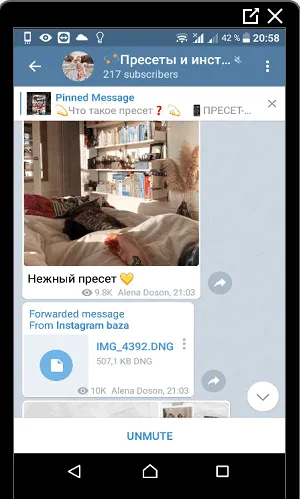
- Влезте в чата - щракнете върху един от файловете в DNG формат - "Изтегляне".
След това инсталирайте приложението LightRoom на вашия смартфон:
- Отидете на Play Market или AppStore (връзка за изтегляне в началото на статията).
- Въведете име за търсене - изтегляне.
- Изчакайте инсталацията да приключи.
- Отворете и влезте с Google или Facebook акаунт.
- Кликнете върху иконата "Добавяне на снимка" по-долу - изберете изтегления шаблон.
- Всички снимки - посочете снимката.
- Отидете в лентата с инструменти за стил - три точки - " Копиране на стил".
- Въведете име - Запазете.
Или, след като добавите снимки, щракнете върху три точки над снимката: „ Копиране на настройките“. След това добавете вашата снимка и отидете на " Опции" (три точки отгоре) - Вмъкване на добавки.
Повторете настройките на блогъра
По-лесно е да работите със създаването на стилове и филтри чрез VSCO. В приложението са налични функциите за създаване на рецепти и тяхното последващо приложение върху изображения. Но половината от настройките и опциите са налични в платената версия. Потребителят ще се нуждае от хакната версия, където основните функции са отворени.
Как да работите с VSCO:
- Изтеглете и инсталирайте програмата (линк за изтегляне по-долу).
- Отворете - икона: " +" - изберете снимка от Галерията.
- Кликнете върху иконата на снимката отстрани:" Редактиране".
- Задайте параметри чрез филтри и лента с инструменти.
- Отидете до раздела с иконата: " Повторение".
- Натиснете: " +" - създайте нова " Рецепта".
В бъдеще, за да използва предварително зададените настройки за Instagram, потребителят трябва да въведе отново VSCO и да избере създадения стил в раздела: " Повторение".
